Имате у рукама прекрасан нови Разер Пхоне 2? Саставили смо листу подешавања која желите да промените или ажурирате да бисте добили апсолутно најбоље искуство са свог новог паметног телефона.
Садржај
- Промените Цхрома подешавања
- Укључите брзину освежавања од 120 Хз
- Укључите Додирните за буђење
- Додајте проценат батерије у статусну траку
- Подесите Гаме Боостер
- Закажите режим Не узнемиравај
- Укључите двоструки додир за спавање
- Прилагодите фиоку апликација
- Уклоните Гоогле тренутно са почетног екрана
- Омогући ноћно светло
- Промените резолуцију задње камере на 4К
Пре него што почнемо, можда бисте желели да погледате наше Разер Пхоне 2 преглед за наше утиске или погледајте какав је у поређењу са усредсређеним на игре Самсунг Галаки Ноте 9.
Препоручени видео снимци
Промените Цхрома подешавања


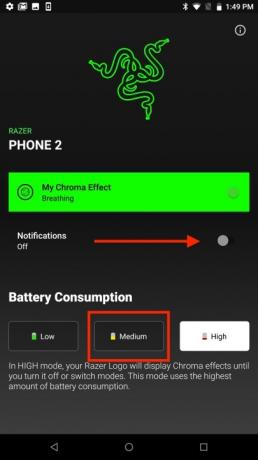
Када погледате Разер Пхоне 2, прва ствар коју ћете вероватно приметити је прелеп лого позадинског осветљења. Функција се зове Цхрома и омогућава вам да прилагодите боју логотипа, као што бисте то учинили на Разер тастатури. Иако је Цхрома дефинитивно покретач разговора, може брзо да испразни батерију.
Повезан
- Да ли је Нотхинг Пхоне 2 водоотпоран?
- Ове 3 ствари су управо потврђене за Нотхинг Пхоне 2
- Ако волите јефтине телефоне, свидеће вам се ове 2 нове Мото Г опције
Предлажемо да промените Цхрома подешавања да бисте укључили лого само када користите телефон или имате ново обавештење. Да бисте променили подешавања Цхрома идите на Подешавања > Цхрома. Пребаци на Обавештења клизач и додирните Средње икона потрошње батерије.
Укључите брзину освежавања од 120 Хз


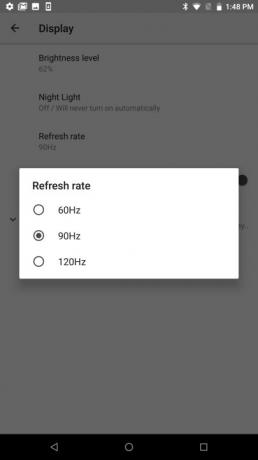
Једна од најузбудљивијих функција које ћете наћи на Разер Пхоне 2 је његов екран од 120 Хз. Када је функција укључена, одмах ћете приметити побољшање на екрану током играња игара, као и када скролујете кроз своје фидове друштвених медија. Подразумевано, Разер има брзину освежавања екрана подешену на 60Хз да би сачувао трајање батерије.
Сматрамо да је мало скраћено трајање батерије мали компромис за глатке перформансе које ћете видети када се омогући брзина освежавања од 120 Хз. Да бисте прешли на брзину освежавања од 120 Хз, само идите на Подешавања > екран и додирните Фресх рате. Изаберите радио оквир поред 120Хз.
Укључите Додирните за буђење


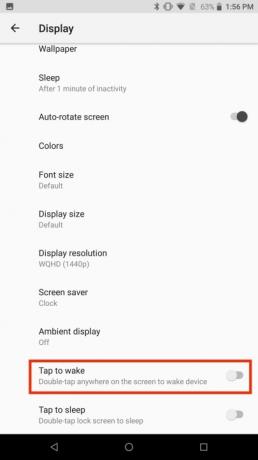
Разер Пхоне 2 има сензор отиска прста на бочној страни телефона, тако да може бити изазов пробудити екран када телефон седи на столу. Пошто вероватно не желите да подигнете телефон сваки пут када треба да пробудите екран, требало би да ажурирате поставку која вам омогућава да омогућите екран додиром на њега.
Да бисте укључили покрет додиром за буђење, само притисните Подешавања > Екран. Додирните Напредно падајући мени и укључите Додирните да бисте се пробудили клизач.
Додајте проценат батерије у статусну траку


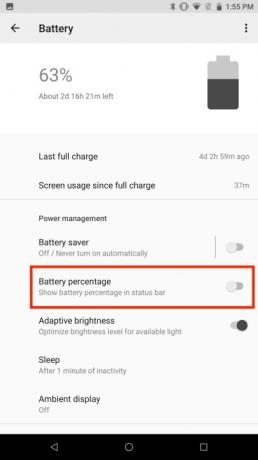
Разер Пхоне 2 има огромну батерију од 4.000 мАх која би требало да вам лако прође дан, а затим и нешто. Али и даље је лепо моћи лако да погледате преостали век батерије.
Подразумевано, информације о проценту батерије нису наведене у статусној траци, али је потребно само неколико секунди да се подешавања подесе да би се ове информације приказале. Да бисте додали информације о проценту батерије у статусну траку, идите на Подешавања > Батерија и укључите клизач поред Проценат батерије.
Подесите Гаме Боостер
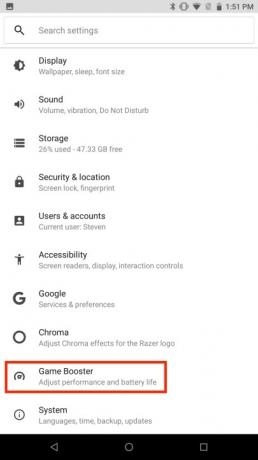
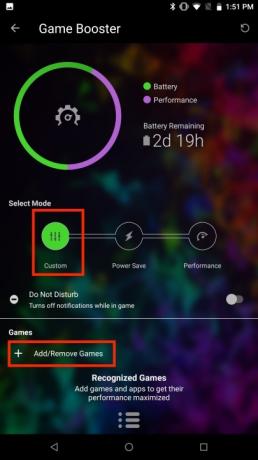
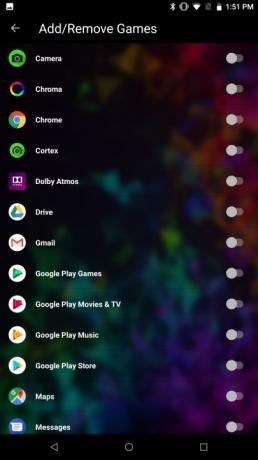
Пошто је Разер Пхоне 2 телефон за играње, морате очекивати да ће имати одличан софтвер који ће побољшати ваше искуство играња. Гаме Боостер вам омогућава да максимизирате перформансе вашег Разер Пхоне 2 док минимизирате ометања.
Подешавање Гаме Боостер-а је брзо и безболно. Једноставно идите на Подешавања > Гаме Боостер. Видећете три различита режима: Препоручујемо вам да изаберете Обичај режим. Додирните + икону у одељку Игре и додирните апликације или игре за које желите да максимизирате перформансе Разер Пхоне 2. Такође можете укључити Не узнемиравају клизач у Гаме Боостер-у да бисте искључили обавештења када користите неку од изабраних апликација.
Закажите режим Не узнемиравај

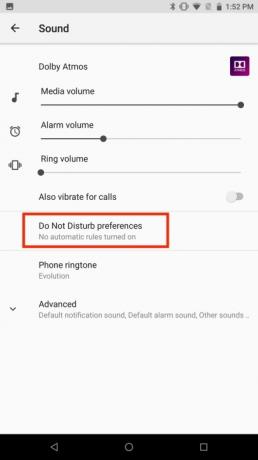
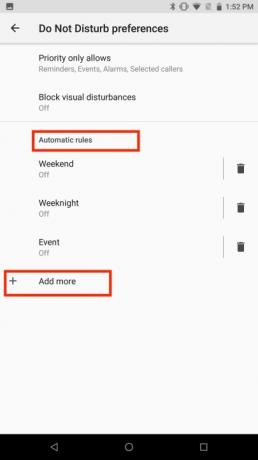
Док многи људи користе режим Не узнемиравај да привремено блокирају обавештења и друге прекиде током састанцима и важним догађајима, Разер Пхоне 2 вам такође омогућава да направите распоред да бисте омогућили ову функцију аутоматски. Заказивање режима Не узнемиравај вам даје прилику да увече и у другим временима када желите да искључите телефон будете далеко од телефона.
Подешавање режима Не узнемиравај на Разер Пхоне 2 је прилично лако јер постоје унапред дефинисана правила која можете омогућити. Једноставно идите на Подешавања > Звук > Подешавања Не ометај. Можете да прилагодите аутоматска правила једноставним додиром на њих и одабиром дана и времена које желите да повежете са правилом. Када унесете измене, обавезно укључите клизач поред Ван на врху екрана да бисте омогућили правило. Ако желите да направите сопствено прилагођено правило, само изаберите Додај још и изаберите Правило догађаја или Временско правило.
Укључите двоструки додир за спавање


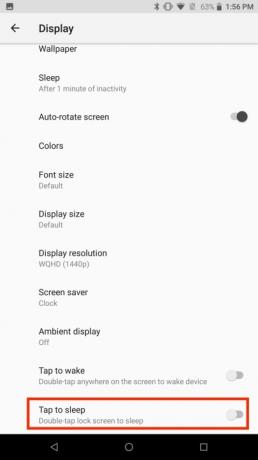
Сензор отиска прста на Разер Пхоне 2 може бити тешко доступан осим ако не држите телефон. Ово може отежати брзо пребацивање закључаног екрана у стање мировања када се појави обавештење.
Срећом, постоји покрет који се може омогућити у подешавањима који вам омогућава да ставите закључани екран у стање спавања тако што ћете га двапут куцнути. Укључите функцију тако што ћете отићи на Подешавања > Екран и тапкајући на Напредно падајући мени. Укључи на Двапут додирните за спавање клизач.
Прилагодите фиоку апликација

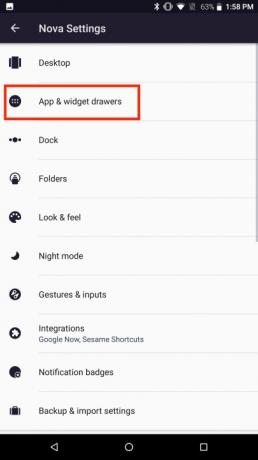
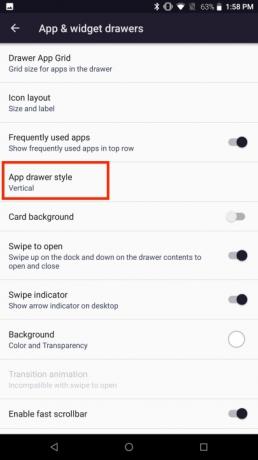
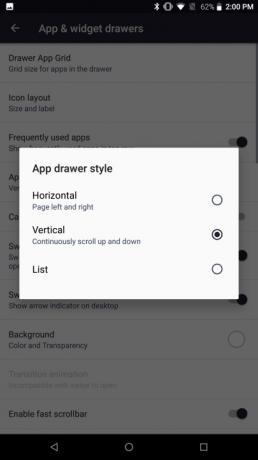
Уместо да креира јако прилагођену кожу за своје паметне телефоне, Разер је урадио нешто мало другачије. Компанија је додала Нова Лаунцхер својим телефонима, што је а веома популаран Андроид покретач који нуди мноштво опција прилагођавања. Иако можете да прилагодите скоро сваку функцију коју можете замислити са Нова Лаунцхер-ом, мислимо да је добра идеја да почнете са променом фиоке апликација на телефону.
Да бисте прилагодили фиоку апликација, додирните Нова подешавања икона, изаберите Фиоке за апликације и виџете, и притисните Стил фиоке апликација. Видећете три различите опције. Изаберите Хоризонтално ако волите да превлачите лево или десно да бисте видели различите прозоре апликација. Изабери Вертикала ако више волите да скролујете кроз све своје апликације у једном прозору. Ту је и а Листа опцију ако више волите да видите листу са минимизираним иконама и именима апликација.
Уклоните Гоогле тренутно са почетног екрана
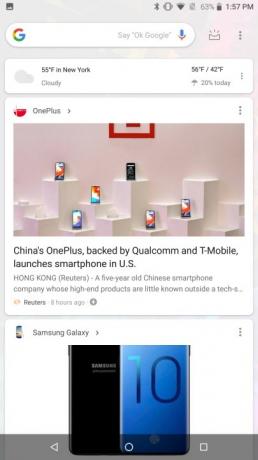

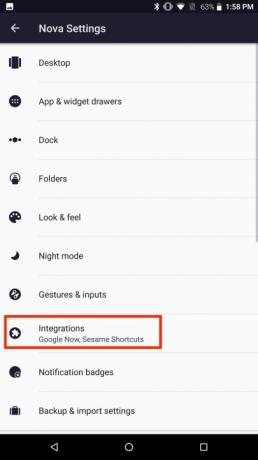
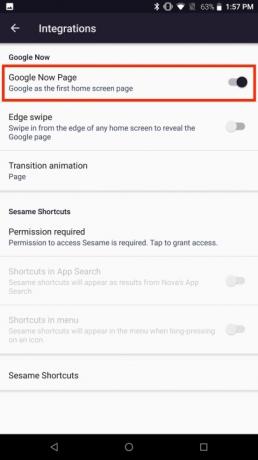
Гоогле тренутно користи вашу историју претраге, локацију и личне поставке да пружи информације које могу бити од интереса. Можете лако да приступите услузи Гоогле тренутно једноставним превлачењем удесно док сте на почетном екрану.
Гоогле тренутно се може брзо уклонити, пружајући минималистички почетни екран. Ако желите да уклоните страницу Гоогле тренутно, додирните Нова подешавања иконицу и притисните Интегратионс. Искључите клизач поред Страница Гоогле тренутно.
Омогући ноћно светло

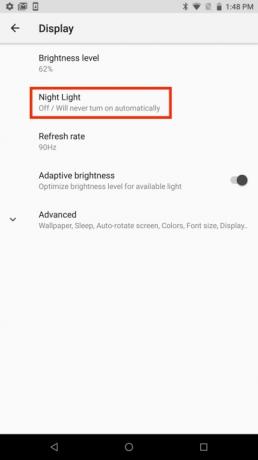
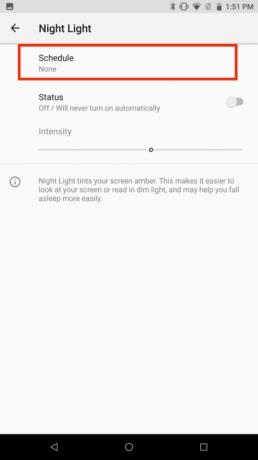
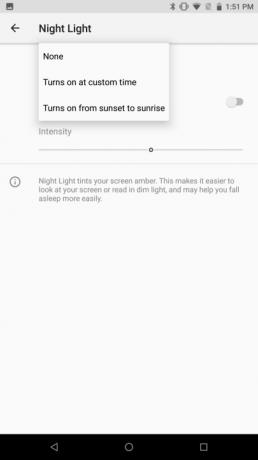
Екран од 5,7 инча на Разер Пхоне 2 пружа обиље некретнина за играње игара или стримовање вашег омиљеног програма. Међутим, ако користите телефон ноћу или у кревету, можда ћете се превртати током целе ноћи. Ако желите да се боље наспавате, можда ћете желети да смањите количину плаве светлости смартфон екран емитује. Разер Пхоне 2 има функцију под називом Нигхт Лигхт која може помоћи.
Ноћно светло је а филтер плавог светла који се могу заказати у одређено време. Да бисте подесили ноћно светло, идите на Подешавања > Екран > Ноћно светло. Изаберите Распоред и изаберите одговарајућу опцију. Укључује се у прилагођено време омогућава вам да креирате прилагођени распоред ноћног светла, док Укључује се од заласка до изласка сунца користи информације о временској зони на вашем телефону да би укључио ову функцију.
Промените резолуцију задње камере на 4К
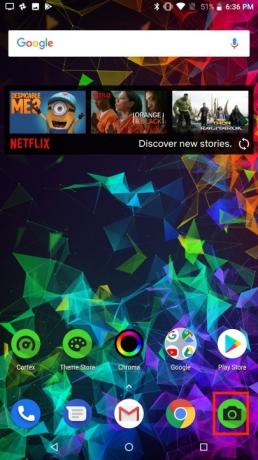

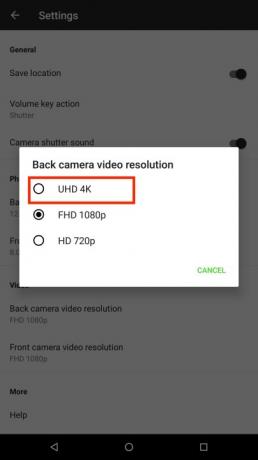
Желите да будете сјајни 4К видео на вашем новом Разер Пхоне 2? Па, осим ако не промените подешавање у камери, можда ћете имати непријатно изненађење када први пут погледате видео снимљен на телефону. Разер Пхоне 2 подразумевано снима видео у 1080п, али можете брзо да промените да бисте прешли на 4К.
Да бисте променили камеру окренуту позади на 4К, додирните Камера икона. Изаберите икону зупчаника и додирните је Видео резолуција задње камере. Изаберите
Препоруке уредника
- Како брзо напунити свој иПхоне
- Нотхинг Пхоне 2 је управо процурио и није оно што сам очекивао
- Ништа Телефон 2 није потврдио да добија велику надоградњу коју не можете да видите
- Коначно се дешава - ОнеПлус ће ове године објавити склопиви телефон
- Гоогле је управо најавио 9 нових функција за ваш Андроид телефон и сат
Надоградите свој животни стилДигитални трендови помажу читаоцима да прате убрзани свет технологије са свим најновијим вестима, забавним рецензијама производа, проницљивим уводницима и јединственим кратким прегледима.



